效果图:

原图:

进入Ir,镜头矫正
原片色调偏暖,将色温往蓝色拉一点,把色调往洋红拉。加曝光,使画面更亮,光线太足,把高光拉到底,降低白色色阶,提高阴影和黑色色阶,使皮肤陷部提亮,这样画面整体亮度就提高了,颜色有点灰,提高鲜艳度,降低一点饱和。

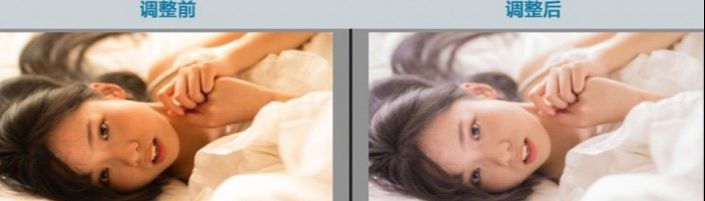
调整肤色颜色,把画面中的黄色偏红一点,橙色偏红减去黄色的饱和度,增加红色和橙色,保留皮肤的原始肤色;画面要干净,绿色蓝色浅绿色都要减饱和。提高橙色和黄色明亮度,提亮肤色。
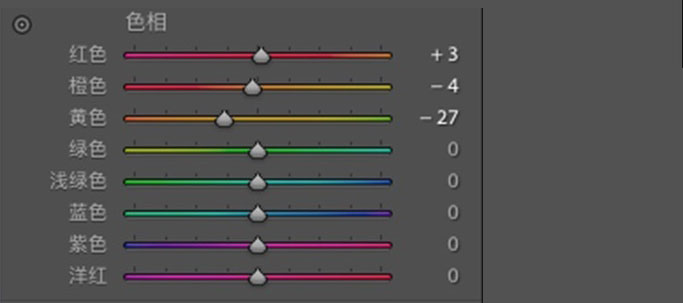
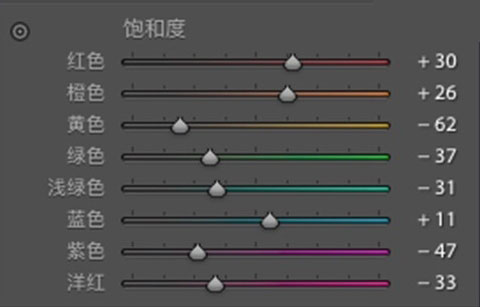

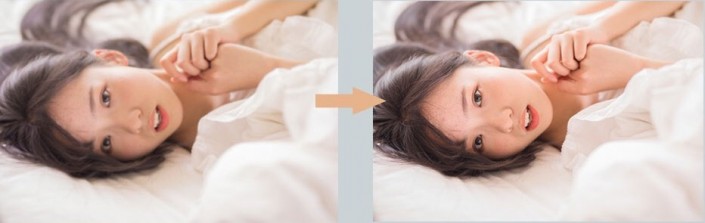
使照片变成蓝色的清冷色调,高光加蓝,阴影加橙色。
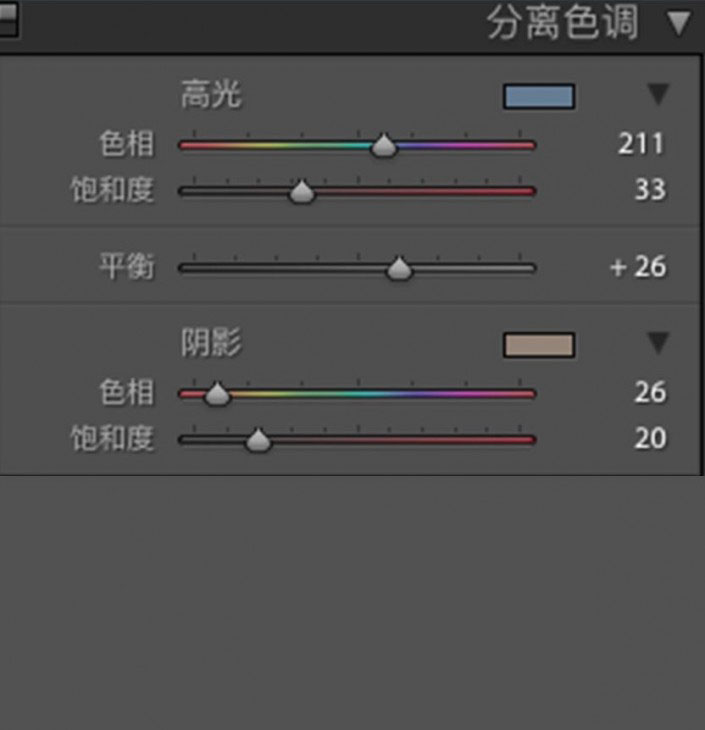


然后调整肤色。
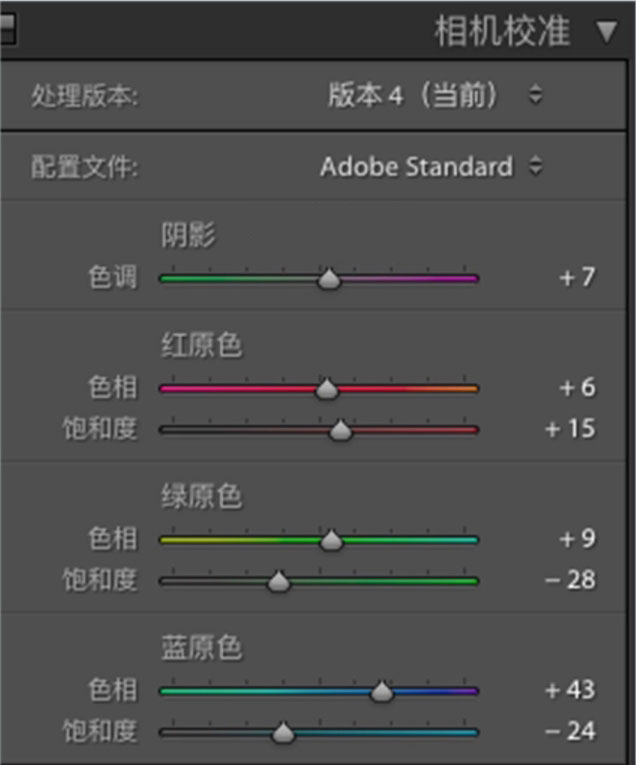
拖入ps磨皮液化,用修复工具点一点,然后磨皮,导入exposure插件加一点红外发光。


加一点柔光,使照片更朦胧梦幻一些。


还没人评论,快来抢沙发~